【徹底解説】iPadで消えたLINEトーク履歴を復元する方法
LINEはとても便利なコミュニケーションアプリですが、トーク履歴が消えてしまうことがあり、消えると問題が困るケースも多くあるかと思います。この記事では、iPadで消えたLINEトーク履歴を復元する方法について詳しく解説します。バックアップを作成していない場合でも、復元できる方法がいくつかあるので、ぜひ参考にしてください。
Part1:iPadでLINEトーク履歴が消えた原因
iPadを使用している際にLINEトーク履歴が消える原因はさまざまです。以下に主な原因を示します。
原因1:iPadのソフトウェアの不具合や障害が起きた
iPadのソフトウェアに問題が発生すると、LINEアプリが正常に動作せず、トーク履歴が消える可能性があります。ソフトウェアの更新や再起動を検討しましょう。
・ソフトウェアの更新
iPadのソフトウェアには、常に新しいアップデートが提供されています。これらのアップデートには、不具合の修正やセキュリティの向上が含まれており、LINEアプリの動作を改善する可能性があります。 そのため、iPadのソフトウェアを最新の状態に保っておくことをおすすめします。
・再起動
iPadを再起動することで、ハードウェアやソフトウェアの不具合を解消することができます。LINEアプリのトーク履歴が消えた場合は、iPadを再起動してみてください。
原因2:LINEアカウントのログアウトまたは削除した
LINEアカウントからログアウトしたり、アカウント自体を削除した場合、トーク履歴も同時に消える可能性があります。
・LINEアカウントのログアウト
LINEアカウントをログアウトすると、トーク履歴は引き継がれません。そのため、LINEアカウントをログアウトする必要がある場合は、トーク履歴をバックアップしておくことをおすすめします。
・LINEアカウントの削除
LINEアカウントを削除すると、トーク履歴はすべて削除されます。そのため、LINEアカウントを削除する前に、トーク履歴のバックアップを必ず作成してください。
原因3:LINEバックアップ設定がされていない
LINEはバックアップ機能を提供しており、設定をしていない場合、トーク履歴は消えたままとなる可能性があります。定期的なバックアップの設定をおすすめします。
・バックアップ方法
LINEのトーク履歴をバックアップする方法はいくつかあります。最も簡単な方法は、iCloudにバックアップすることです。iCloudにバックアップを設定しておくと、iPadを紛失したり故障したりした場合でも、トーク履歴を復元することができます。
・バックアップ頻度
LINEのトーク履歴をバックアップする頻度は、頻繁に連絡を取り合う相手がいる場合は、毎日または毎週に設定しておくことをおすすめします。あまり連絡を取り合わない相手がいる場合は、月に1回程度に設定しておくとよいでしょう。LINEトーク履歴を消してしまった場合、原因に応じて復元できる場合があります。しかし、最も確実な方法は、バックアップを作成しておくことですので、定期的にバックアップの設定をすることをおすすめします。
Part2:iPadでLINEトーク履歴が消えた場合の対処法
トーク履歴が消えてしまった場合でも、復元する方法はいくつかあります。
方法1:バックアップなしでもiPadでLINEトークを復元する【おすすめ】HOT
UltData LINE Recoveryを使用すると、バックアップがなくても消えたLINEトーク履歴を復元できます。以下に手順を示します。
-
UltData LINE Recoveryをダウンロードし、インストールします。

-
プログラムを起動し、接続されたiPadを選択します。「スキャン」ボタンをクリックして、消えたトーク履歴をスキャンします。

-
スキャンが完了したら、復元したいトーク履歴を選択し、「復元」ボタンをクリックします。

方法2:相手にLINEトーク履歴を送ってもらう
消えたトーク履歴が相手の端末に残っている場合、相手に連絡してトーク履歴を送ってもらうことができます。以下に手順を示します。
Step1: 相手に連絡し、トーク履歴を送ってもらえるよう依頼します。
Step2: 相手はLINEアプリ内でトーク履歴をエクスポートし、送信します。
Step3: 受信したトーク履歴をiPadに保存し、LINEアプリにインポートします。
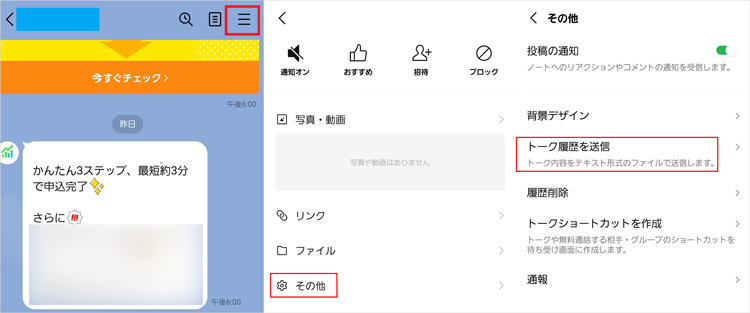
方法3:iCloudバックアップからLINEトーク履歴を復元する
もしiPadのiCloudバックアップを設定していた場合、消えたトーク履歴を復元することができる場合があります。以下に手順を示します。
Step1: iPadの設定から「一般」→「リセット」→「すべてのコンテンツと設定を消去」を選択してリセットします。
Step2: 設定の復元中に「iCloudから復元」を選択し、適切なバックアップを選びます。
Step3: リストアが完了すると、LINEアプリ内にトーク履歴が復元されているはずです。

方法4:iTunesバックアップからLINEトーク履歴を復元する
iTunesを使用してiPadのバックアップを取得していた場合、消えたトーク履歴を復元できる場合があります。以下に手順を示します。
Step1: コンピュータにiPadを接続し、iTunesを起動します。
Step2: デバイスが認識されたら、「復元」を選択し、適切なバックアップを選びます。
Step3: リストアが完了すると、LINEアプリ内にトーク履歴が戻っているはずです。

まとめ
この記事では、iPadで消えたLINEトーク履歴を復元する方法について詳しく解説しました。バックアップからの復元、相手からのトーク履歴の送信など、状況に応じて適切な方法を選びましょう。うまく復元できない場合は専用ソフトUltData LINE Recoveryを使うことで簡単に復元できるので試してみてください。
関連動画:






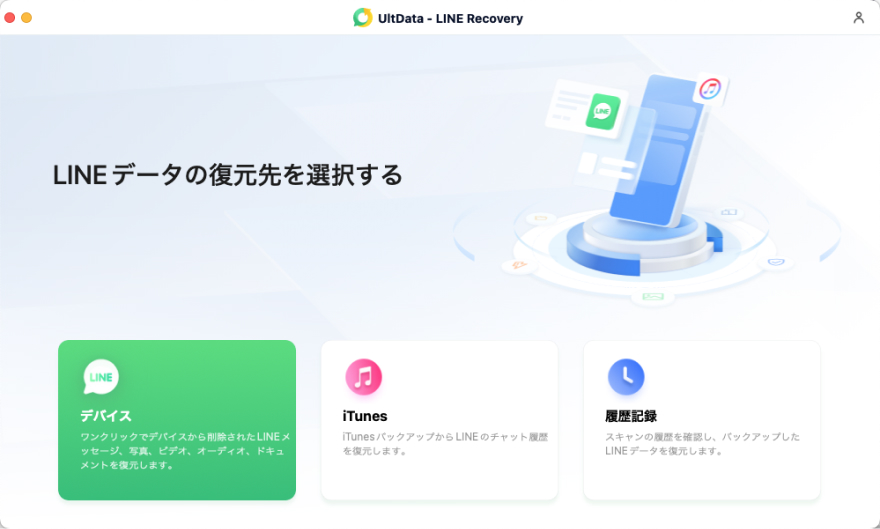
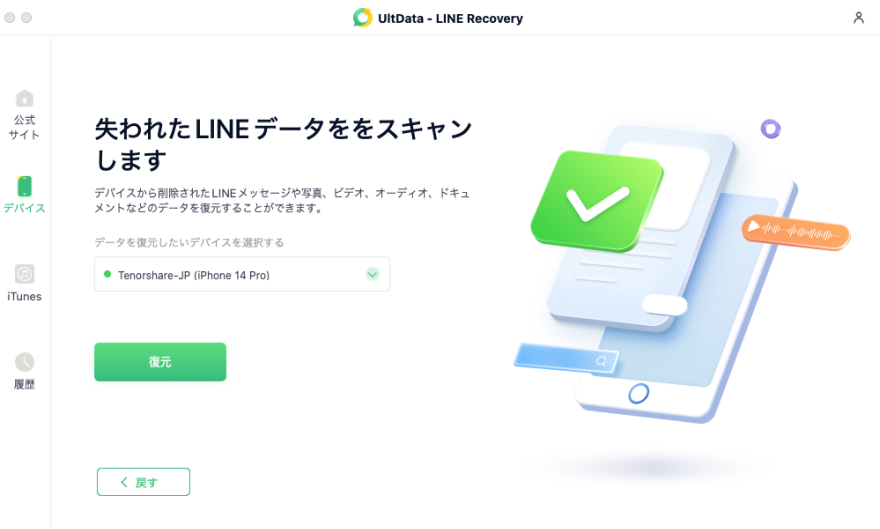
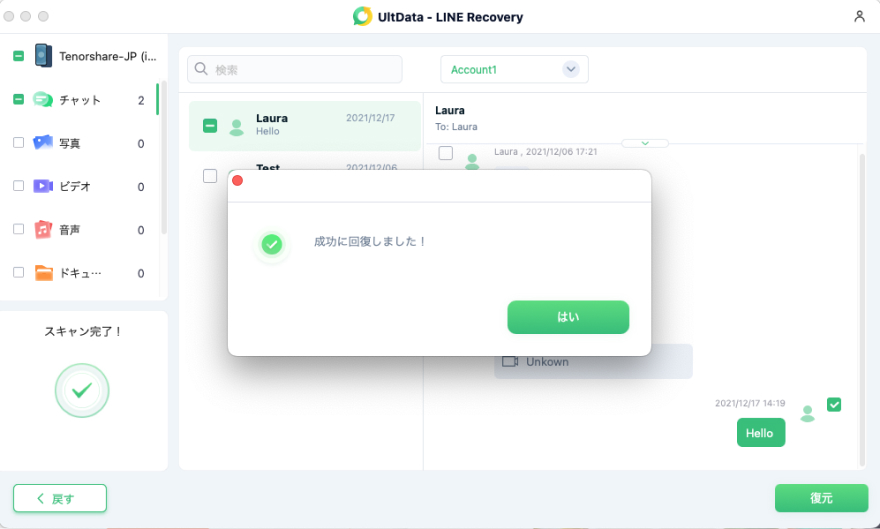



(0 票、平均: 5.0 out of 5 )
(クリックしてこの記事へコメント)